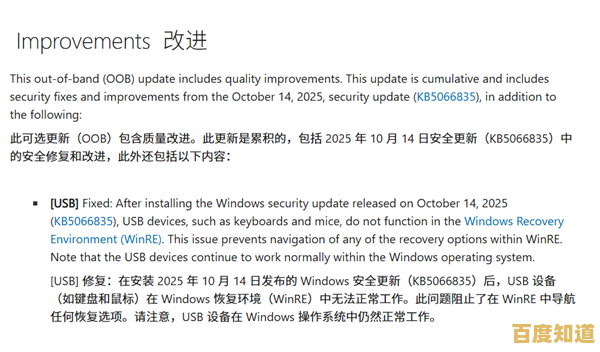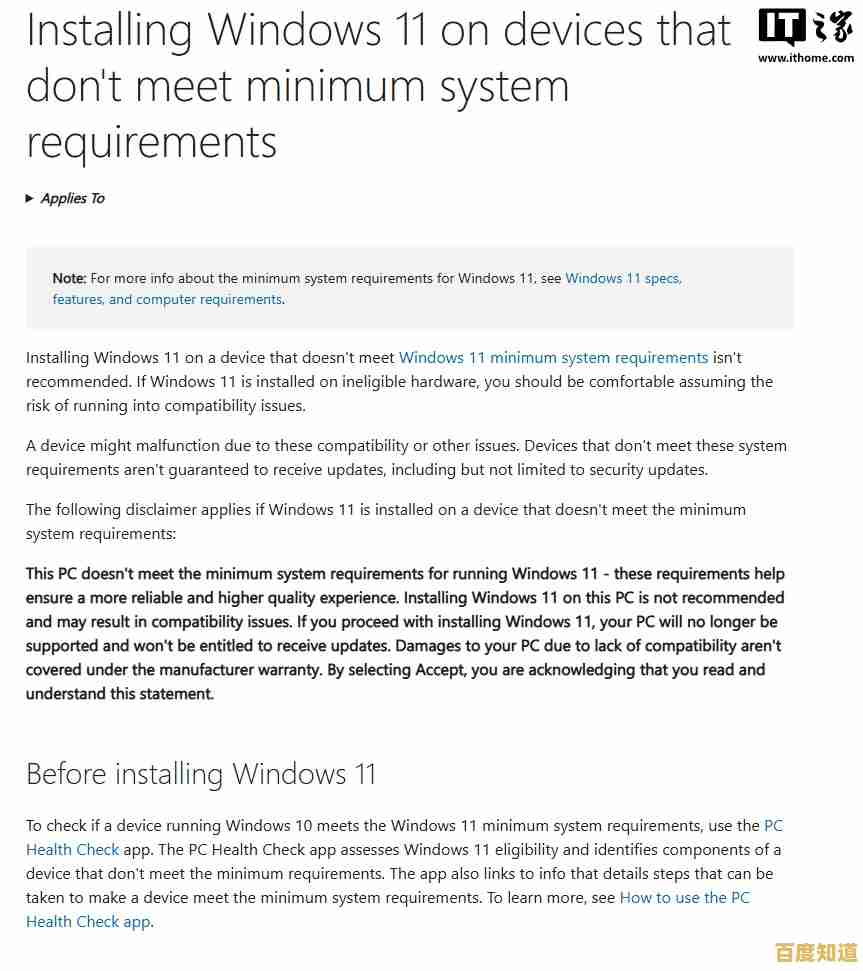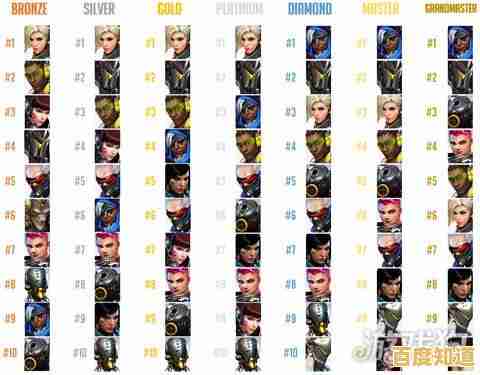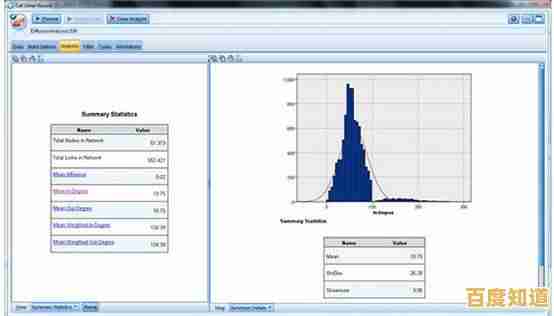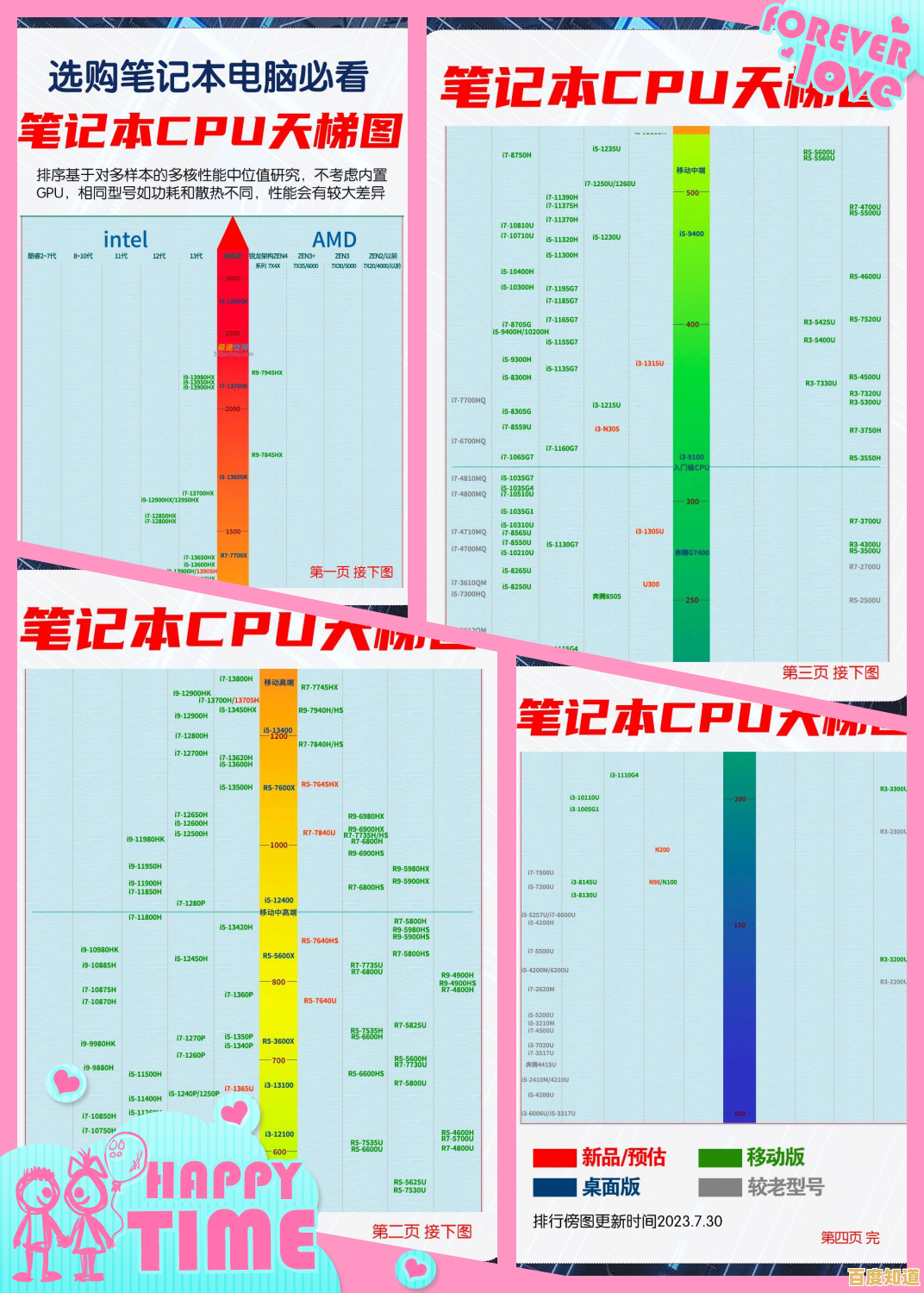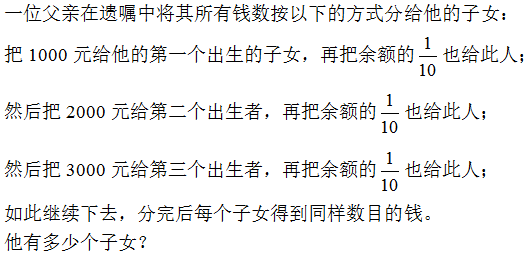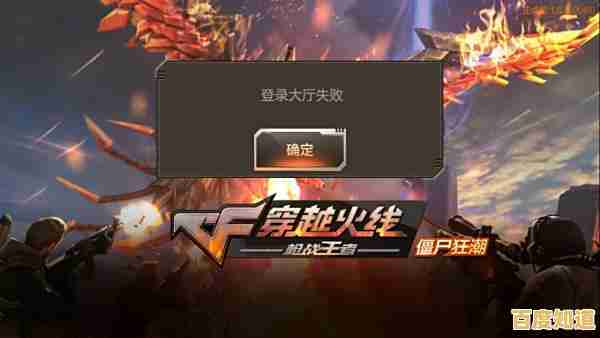Windows 10与Windows 11双系统启动与切换操作详解
- 问答
- 2025-11-02 07:39:00
- 5
安装双系统前的准备工作
- 备份重要数据:在进行任何系统分区操作前,务必将电脑上的重要文件、照片等备份到移动硬盘或云盘,防止操作失误导致数据丢失。(来源:微软官方建议及各类电脑教程通用步骤)
- 准备系统安装介质:你需要准备一个容量至少为8GB的U盘,并使用微软官方的“媒体创建工具”为Windows 10和Windows 11分别制作一个系统安装U盘,或者,如果你有ISO镜像文件,可以使用Rufus等工具制作启动U盘。(来源:微软官网下载页面说明)
- 确保有足够的磁盘空间:你需要为第二个操作系统准备一个独立的磁盘分区,可以在现有硬盘上压缩出一个足够大的空间(建议至少64GB以上),或者使用一块全新的物理硬盘。(来源:磁盘管理工具常见操作)
安装步骤(以已有Win10,加装Win11为例)
-
为Win11创建新分区:
- 在Windows 10中,右键点击“开始”按钮,选择“磁盘管理”。
- 找一个空间富裕的分区(通常是C盘),右键选择“压缩卷”。
- 输入要压缩出的空间大小(比如102400MB,约100GB),然后点击“压缩”,之后你会看到一块标有“未分配”的空间。(来源:Windows磁盘管理工具功能)
-
从U盘启动安装Win11:
- 将制作好的Windows 11安装U盘插入电脑。
- 重启电脑,在开机时连续按特定的键(通常是F2、F12、Delete或Esc,因电脑品牌而异)进入BIOS/UEFI设置界面。
- 在“启动”选项里,将U盘设置为第一启动项,保存设置并退出,电脑会从U盘启动。(来源:各主板/电脑制造商说明书)
- 进入Windows 11安装界面后,按照提示选择语言、键盘布局。
- 当问到“你想执行哪种类型的安装?”时,选择“自定义:仅安装Windows”。
- 在选择安装位置时,点击之前准备好的那块“未分配”空间,然后点击“下一步”开始安装。(来源:Windows 11安装程序界面指引)
-
完成安装并配置启动菜单:
- Windows 11会自动将剩余步骤进行完毕,安装完成后,电脑会重启。
- 你会看到一个蓝色的“选择操作系统”界面,这就是Windows的“启动管理器”,它会列出已安装的Windows 10和Windows 11。(来源:Windows Boot Manager界面)
- 在这个界面上,你可以用键盘上下键选择要进入的系统,第一次进入Windows 11,需要完成新系统的初始设置(创建用户账户等)。
双系统的日常切换与启动设置
-
启动时选择系统:
- 每次开机,电脑都会自动进入这个“选择操作系统”界面,等待几秒钟,你可以在此时手动选择要进入Windows 10还是Windows 11。
- 如果你不进行选择,电脑会在倒计时结束后自动进入被标记为“默认操作系统”的那个系统。
-
更改默认启动系统和等待时间:
- 进入任何一个系统(比如Windows 10),右键点击“开始”按钮,选择“系统”。
- 在打开的设置窗口中,向下滚动并点击“。
- 在右侧相关设置中,点击“高级系统设置”。
- 在弹出的系统属性窗口中,切换到“高级”选项卡,在“启动和故障恢复”区域点击“设置”。
- 你可以:
- 设置默认操作系统:从下拉菜单中选择你希望电脑默认启动的系统(Windows 10”或“Windows 11”)。
- 修改等待时间:可以调整“显示操作系统列表的时间”,比如从30秒改为10秒,缩短开机等待时间。(来源:Windows系统设置路径)
-
在系统内重启到另一个系统:
- 这是一个更快捷的方法,在Windows 10或11中,点击“开始”菜单 -> 电源按钮。
- 然后按住键盘上的“Shift”键不放,同时用鼠标点击“重启”。
- 电脑会重启并进入一个蓝色选项界面,选择“使用其他操作系统”,即可切换到另一个系统。(来源:微软支持文档)
重要注意事项
- 安装顺序:通常建议先安装旧版本系统(如Win10),再安装新版本系统(如Win11),因为新版系统的启动管理器能更好地识别和兼容旧系统,反序安装可能导致启动问题。
- 系统更新:对任一系统进行大型版本更新时,有较小概率会破坏启动菜单,如果出现开机直接进入一个系统而看不到选择界面的情况,可能需要使用Windows安装U盘进行“启动修复”。(来源:用户常见问题反馈)
- 磁盘隔离:尽量让两个系统安装在不同的物理分区或硬盘上,避免系统文件相互干扰,在A系统内不要随意删除或格式化B系统所在的分区。

本文由封子昂于2025-11-02发表在笙亿网络策划,如有疑问,请联系我们。
本文链接:http://fengyu.xlisi.cn/wenda/69384.html